В эпоху, когда наши учетные записи Google служат ключами к многочисленным онлайн-дверям, защита этих ключей становится первостепенной задачей. Ваша учетная запись Google не только упрощает вход в различные сервисы, но и представляет значительную угрозу безопасности в случае взлома.
Таким образом, управление и периодическое удаление сохраненных паролей имеет решающее значение для поддержания вашей цифровой безопасности.
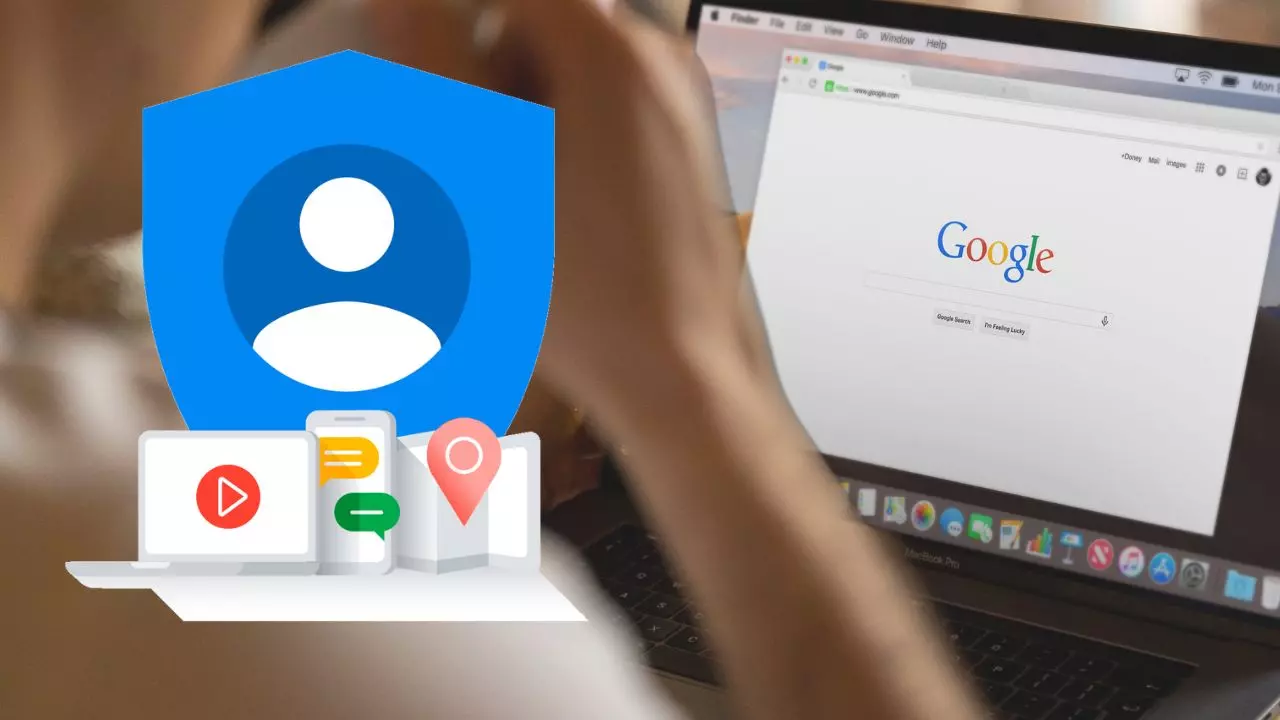
Зачем удалять сохраненные пароли?
Сохранять пароли через аккаунт Google удобно, но рискованно. Если киберпреступники получат доступ к вашей учетной записи Google, они потенциально могут разблокировать доступ ко всем другим учетным записям, сохраненным в ней. Чтобы предотвратить такие нарушения, разумно регулярно проверять и очищать сохраненные пароли.
Пошаговое руководство по удалению сохраненных паролей
Выполните следующие действия, чтобы эффективно управлять паролями, хранящимися в вашей учетной записи Google, и удалять их:
- Войдите в настройки своей учетной записи Google:
- Перейдите к «Управлению своей учетной записью Google», щелкнув фотографию своего профиля в приложении Gmail или в любом браузере службы Google, где вы вошли в систему.
- Войдите в раздел безопасности:
- Выберите вкладку «Безопасность», чтобы найти различные параметры, связанные с безопасностью учетной записи.
- Управляйте своими паролями:
- Нажмите «Диспетчер паролей», а затем «Управление паролями», выделенное синим цветом. Это перенаправит вас на страницу со списком всех веб-сайтов и приложений, пароли которых сохранены в Google.
- Удалить индивидуальные пароли:
- Используйте функцию поиска, чтобы найти конкретные записи. Нажмите на стрелку рядом с нужной записью, подтвердите ее, введя пароль, если будет предложено, а затем нажмите «Удалить». Подтвердите свое решение, когда появится окно подтверждения.
- Примечание. В настоящее время Google не поддерживает одновременное удаление всех сохраненных паролей, поэтому этот процесс необходимо повторять для каждой записи.
- Просмотрите подключения сторонних приложений:
- В разделе «Безопасность» найдите «Ваши подключения к сторонним приложениям и службам». Нажмите «Просмотреть все подключения», чтобы просмотреть их и управлять ими. Подобно управлению паролями, вы можете удалять любые нежелательные или подозрительные соединения по отдельности.
Лучшие практики цифровой безопасности
Хотя удаление паролей — отличный шаг к защите вашей личности в Интернете, рассмотрите следующие дополнительные меры:
- Регулярно обновляйте свои пароли и используйте уникальные комбинации для разных сайтов.
- Включите двухфакторную аутентификацию (2FA) в своей учетной записи Google и других конфиденциальных учетных записях.
- Регулярно проверяйте и очищайте подключения к сторонним сервисам.
Заключение
Удобство централизованной учетной записи Google для управления онлайн-взаимодействиями связано с бдительными мерами безопасности. Регулярное удаление сохраненных паролей и проверка сторонних подключений — важные шаги для защиты от потенциальных киберугроз.
